Jak uniemożliwić botom przesyłanie formularzy (3 sposoby)
Opublikowany: 2022-10-19Czy chcesz uniemożliwić botom przesyłanie formularzy?
Spam formularzowy to ogromny problem w WordPressie. A kiedy to się stanie, może to być ogromny kłopot.
Na szczęście istnieje kilka bardzo skutecznych sposobów walki ze spamem i powstrzymania botów przed wypełnianiem formularzy.
W tym artykule omówimy 3 z tych narzędzi i pokażemy, jak je skonfigurować.
Utwórz teraz wolne od spamu formularze WordPress
Dlaczego boty wypełniają formularze kontaktowe?
Boty wypełniają formularze z kilku powodów, takich jak spam linkami, reklamy, próby wyłudzenia informacji lub szukanie luk w zabezpieczeniach Twojej witryny.
Bez ochrony niebezpieczne roboty spamujące mogą nawet spowodować awarię Twojej witryny lub rozprzestrzeniać infekcje złośliwym oprogramowaniem.
Dlatego tak ważne jest zaimplementowanie silnych środków antyspamowych w formularzach WordPress.
Jak uniemożliwić botom przesyłanie formularzy?
W tym artykule
- Pierwsze kroki: Zainstaluj WPForms i utwórz nowy formularz
- Metoda #1: Użyj niestandardowego captcha WPForms
- Metoda nr 2: Użyj Google reCAPTCHA
- Metoda #3: Użyj hCaptcha
- Bonus: inne sposoby filtrowania spamu za pomocą WPForms
Pierwsze kroki: Zainstaluj WPForms i utwórz nowy formularz
Aby rozpocząć, będziesz potrzebować instalacji WPForms na swojej stronie internetowej. Pozostałe dwie metody, które omówimy w tym artykule, są kompatybilne z dowolną licencją WPForms, ale możesz używać tylko niestandardowego Captcha w płatnych planach WPForms.
Zaczniemy więc od zainstalowania WPForms Pro, naszej najpopularniejszej płatnej licencji. Jeśli potrzebujesz pomocy w tym kroku, zapoznaj się z tym pomocnym przewodnikiem instalacji wtyczek WordPress dla początkujących.
Po zainstalowaniu i aktywacji WPForms będziemy potrzebować nowego formularza. Tworzenie nowego formularza w WPForms jest naprawdę łatwe. Wtyczka umożliwia tworzenie formularzy od podstaw za pomocą narzędzia do tworzenia formularzy typu „przeciągnij i upuść” lub wybranie spośród ponad 400 gotowych szablonów formularzy na początek.
Z pulpitu WordPress zobaczysz kartę WPForms na lewym pasku bocznym. Kliknij na to, a następnie na Dodaj nowy .
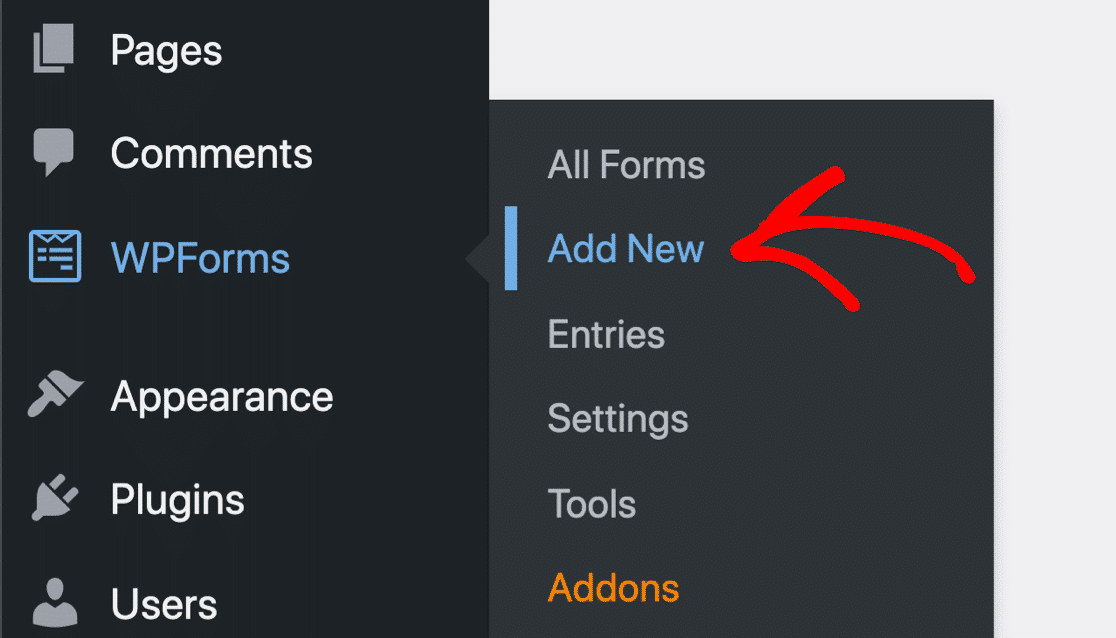
Spowoduje to przejście do biblioteki szablonów WPForms. Możesz wybrać odpowiedni szablon tutaj lub nawet zbudować formularz od podstaw, jeśli chcesz.
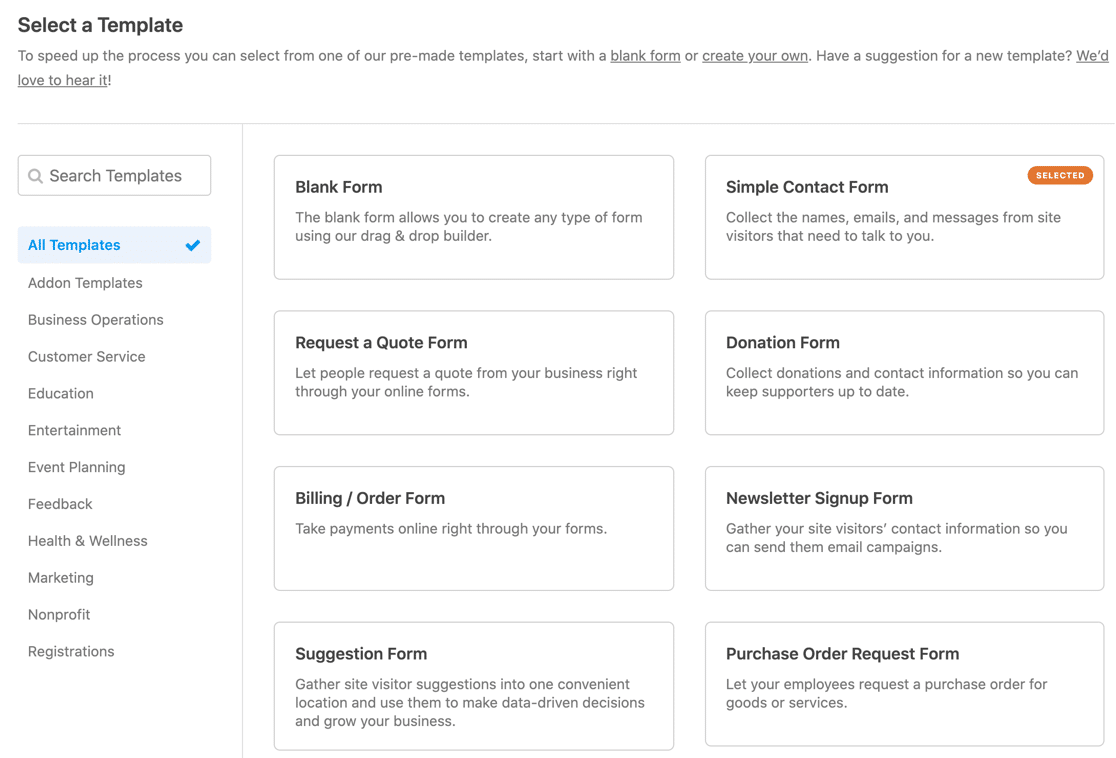
W tym przewodniku wybierzemy szablon prostego formularza kontaktowego .
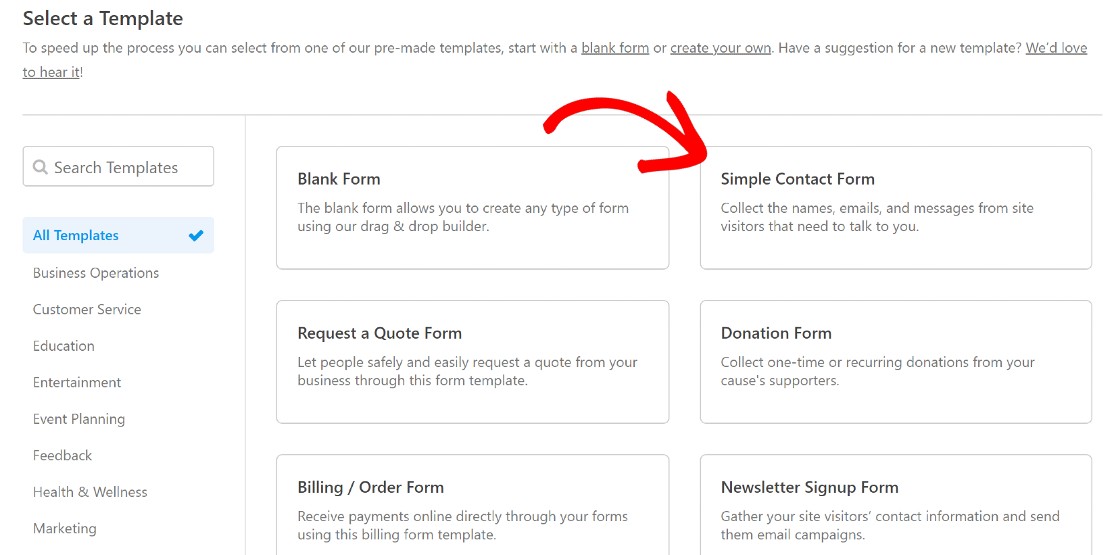
Spowoduje to otwarcie kreatora formularzy z dodatkowymi polami formularzy na panelu po lewej stronie.
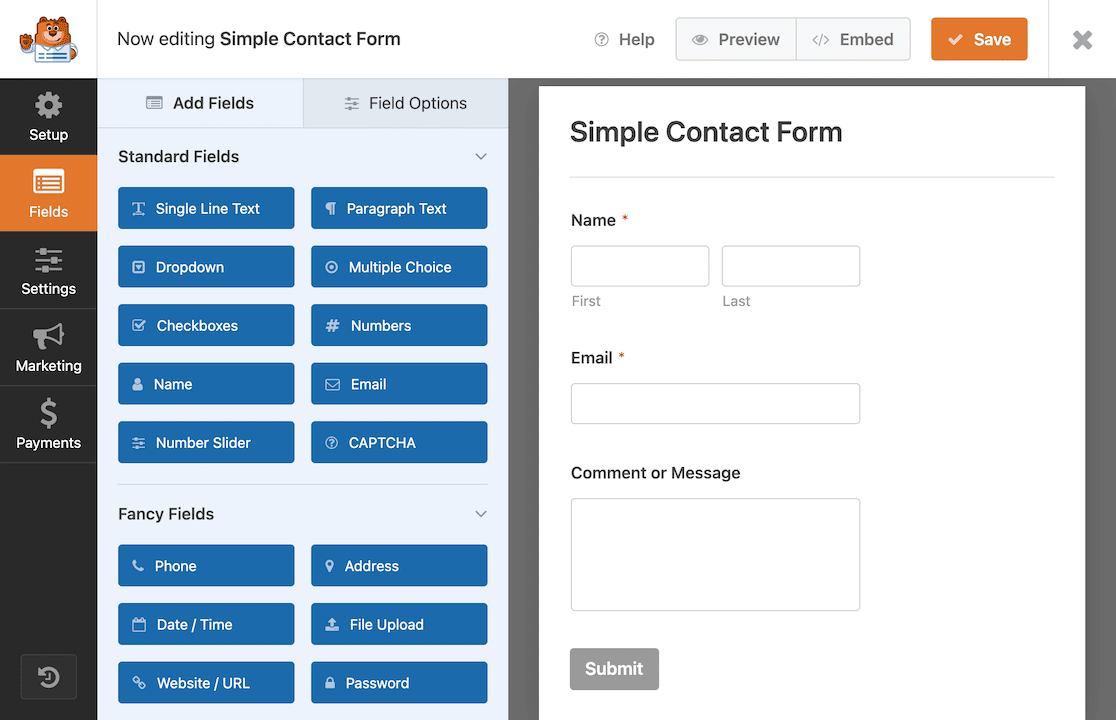
Nadaj formularzowi nazwę i zapisz go, klikając przycisk Zapisz w prawym górnym rogu strony.
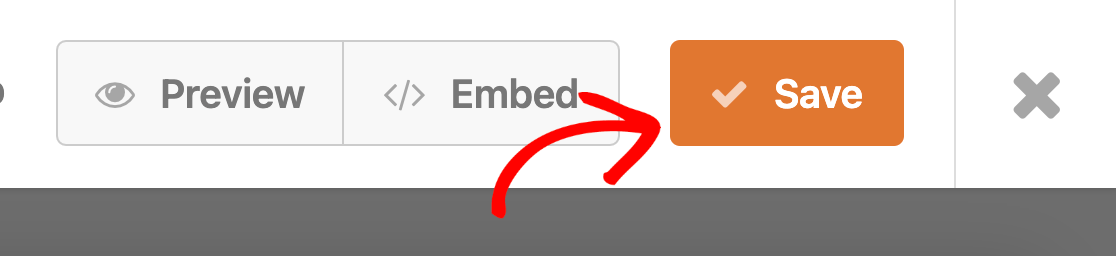
Teraz możesz wrócić do obszaru administracyjnego WordPress, gdzie skonfigurujemy niestandardową Captcha WPForms, zanim wrócimy do naszego formularza.
Metoda #1: Użyj niestandardowego captcha WPForms
WPForms oferuje niestandardowe narzędzie Captcha, które pozwala skonfigurować niestandardowe pytania matematyczne w celu odfiltrowania ludzkich użytkowników z botów. Wykonaj następujące kroki, aby to skonfigurować:
Włącz niestandardowy dodatek Captcha
Najpierw musisz włączyć niestandardowy dodatek Captcha. Można to zrobić jednym kliknięciem. W obszarze administracyjnym WordPress przejdź do WPForms »Dodatki .
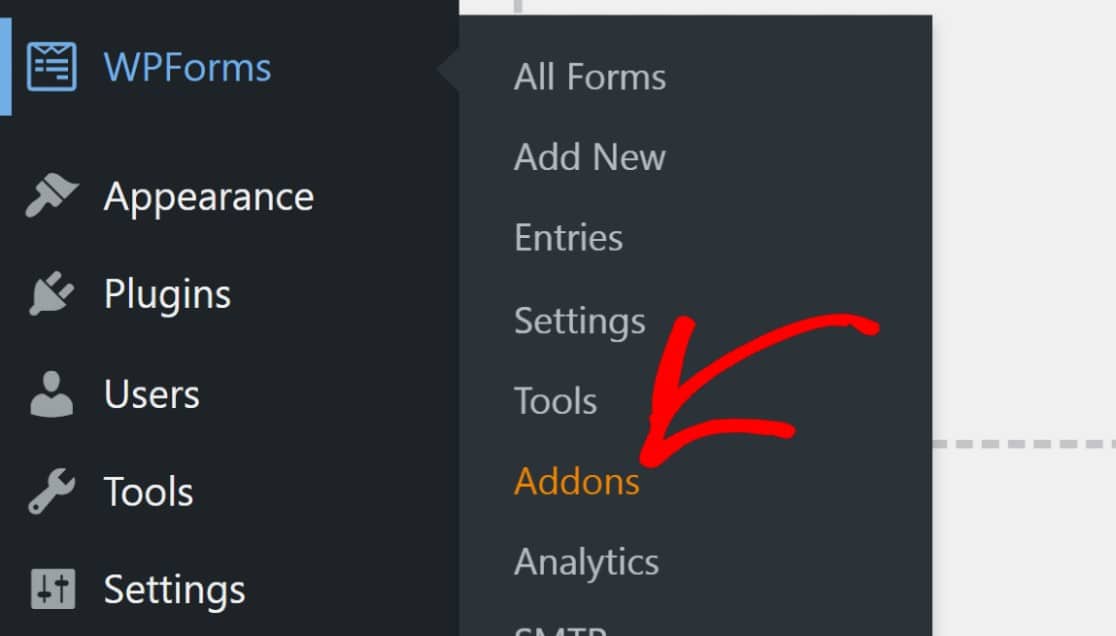
Przewiń w dół, aż zobaczysz niestandardowy dodatek Captcha, a następnie kliknij aktywuj.
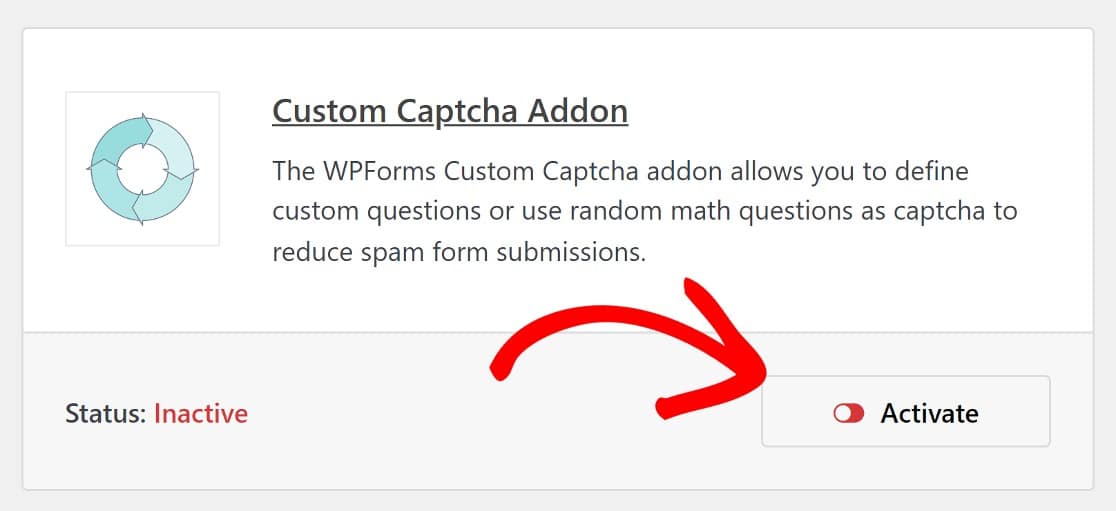
Teraz wrócimy do utworzonego formularza i dodamy do niego niestandardowe pole Captcha.
Dodaj niestandardowe pole captcha do formularza
Po powrocie do kreatora formularzy możesz znaleźć pole Custom Captcha w sekcji Fancy Fields . Przeciągnij i upuść pole do formularza i gotowe!
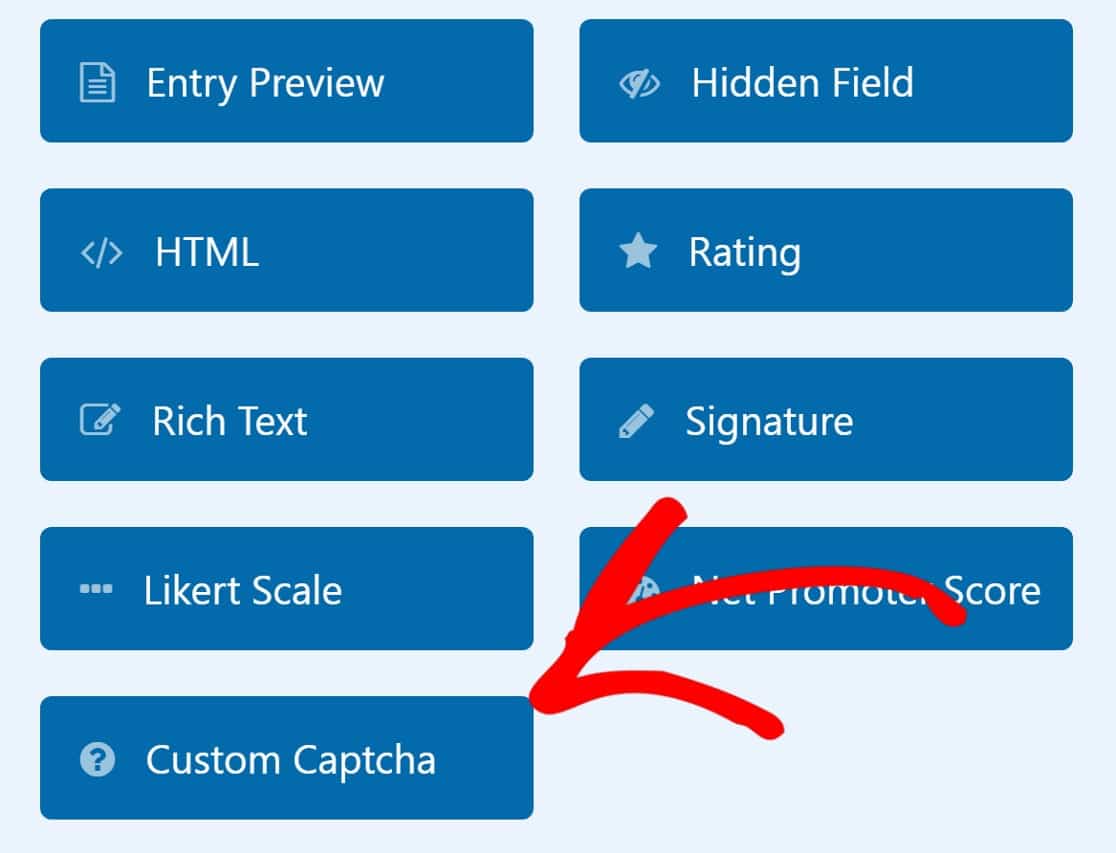
Formularz będzie domyślnie zawierał wyzwanie matematyczne. Ale możesz też dostosować to pytanie. W tym celu kliknij pole Custom Captcha, a następnie zakładkę Zaawansowane .
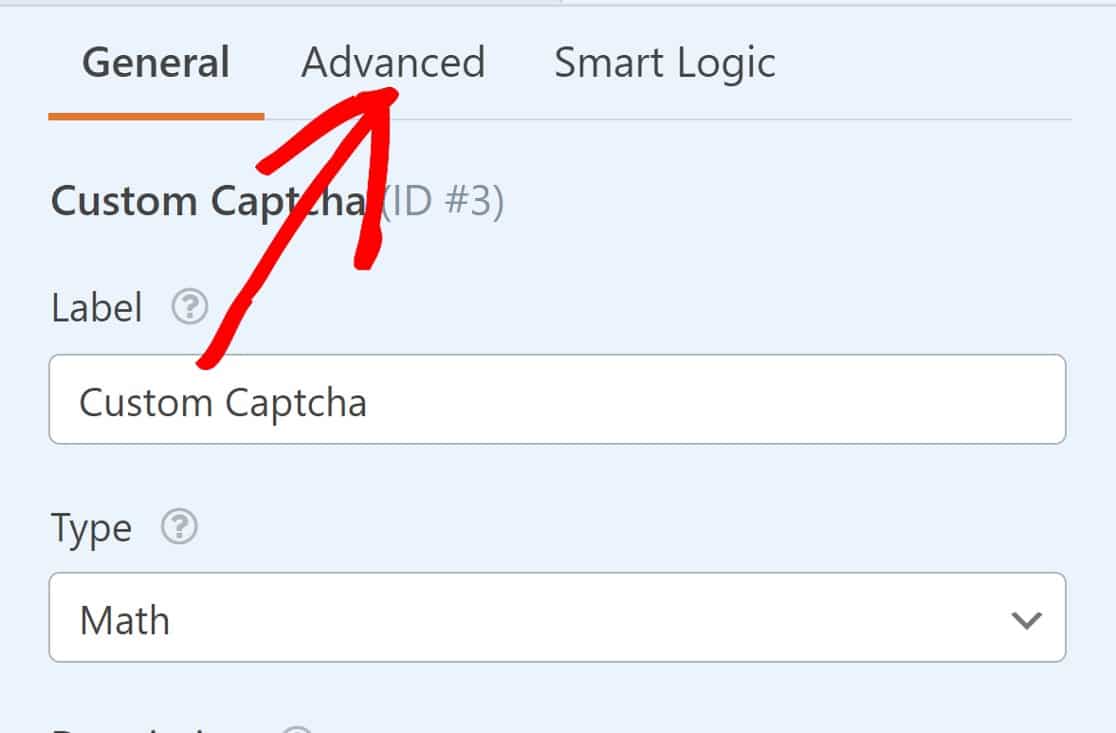
Przewiń w dół do sekcji oznaczonej Type i kliknij pole z napisem Math .
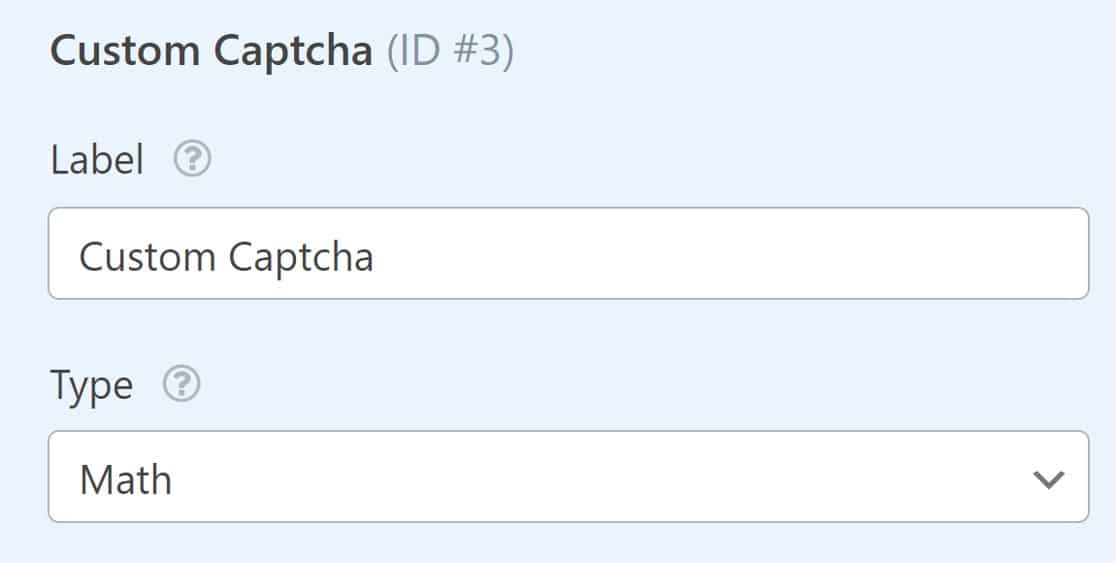
Spowoduje to otwarcie listy rozwijanej z inną opcją o nazwie Pytanie i odpowiedź .
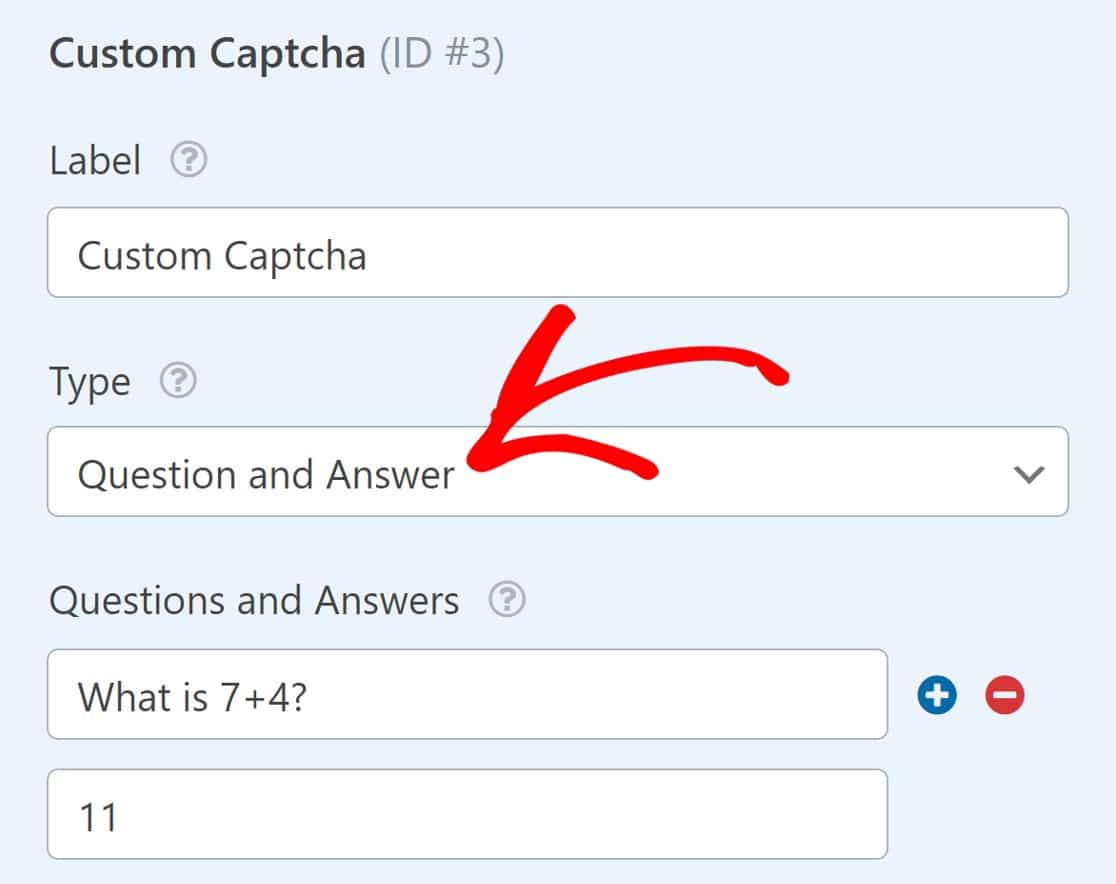
Po kliknięciu zobaczysz, że możesz skonfigurować niestandardowe parowanie pytań i odpowiedzi. skonfiguruj to z dowolnym pytaniem i odpowiedzią, których chcesz użyć, a skończysz tutaj.
Osadź formularz
Teraz wystarczy tylko osadzić na stronie formularz z włączoną obsługą Captcha i opublikować go. Śmiało i ponownie zapisz formularz, a następnie kliknij przycisk Osadź tuż obok przycisku Zapisz .
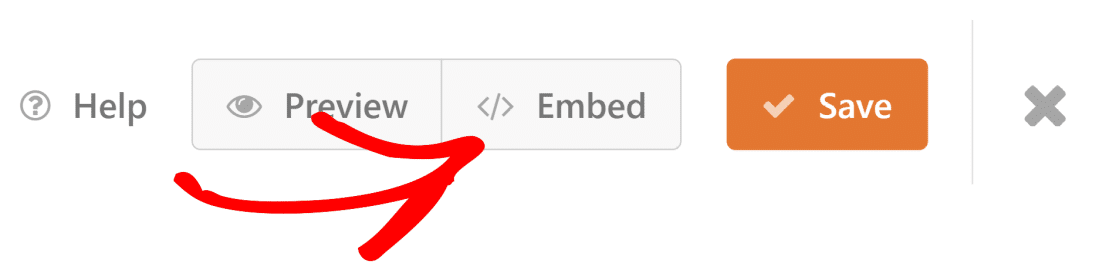
Spowoduje to uruchomienie modalnej opcji osadzenia formularza na nowej lub istniejącej stronie. W tym przewodniku umieścimy nasz formularz na nowej stronie.
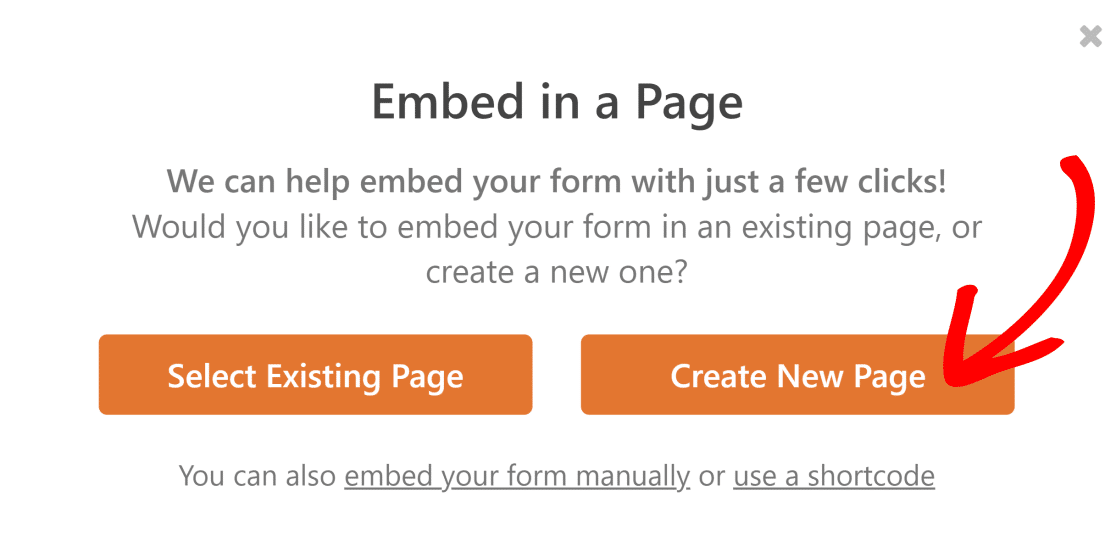
Nadaj swojej nowej stronie nazwę;
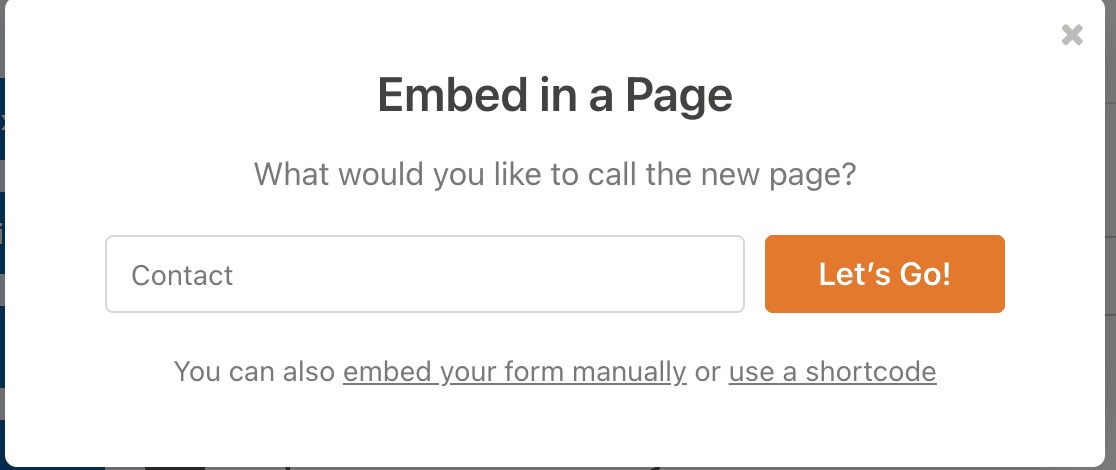
Następnie po prostu opublikuj go, aby Twój formularz był aktywny.
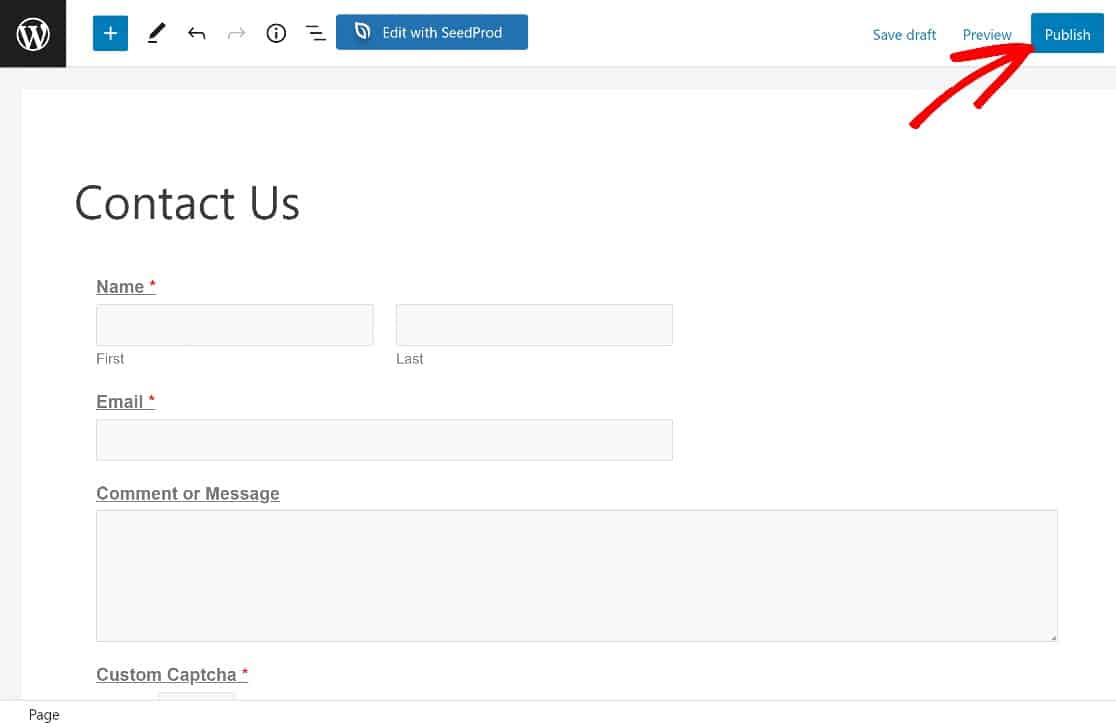
Jak widać, nasz formularz ma teraz niestandardowe pole Captcha z pytaniem matematycznym.
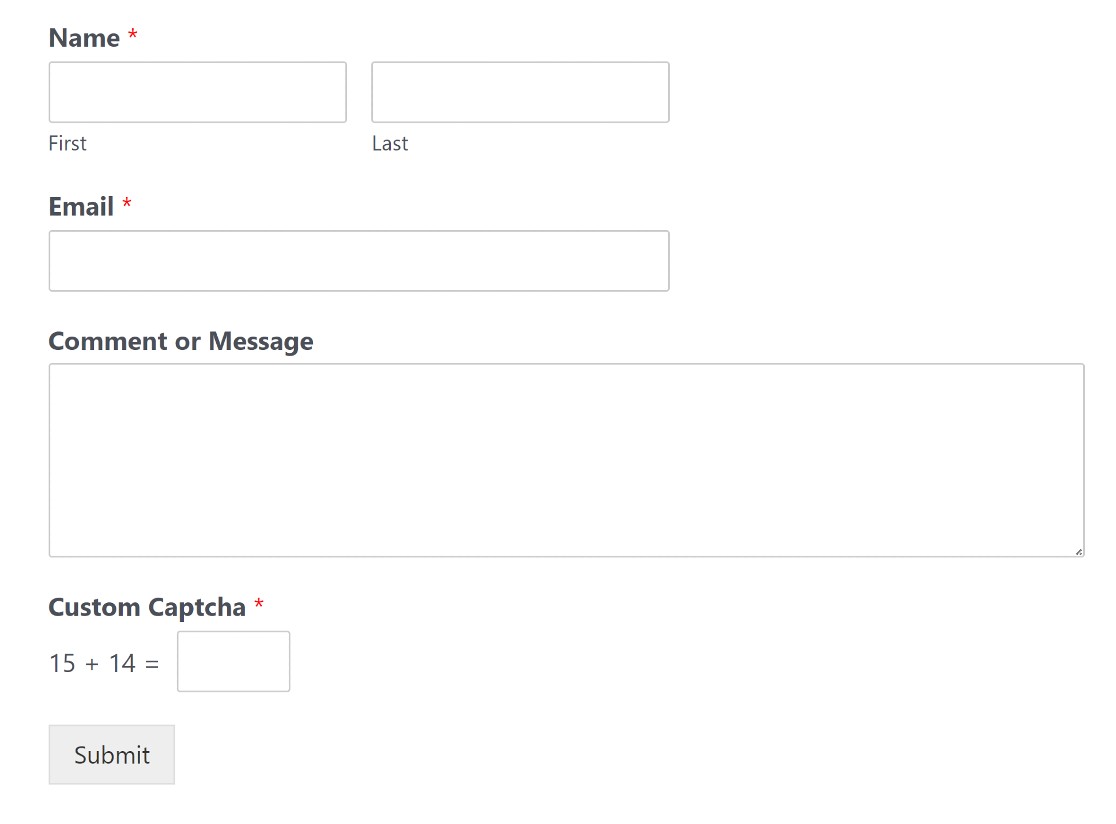
Następnie zapoznamy się z reCAPTCHA, pokazując, jak go używać do ochrony formularzy.
Metoda nr 2: Użyj Google reCAPTCHA
Google reCAPTCHA to narzędzie do zwalczania spamu formularzy dla milionów stron internetowych. Oto jak to skonfigurować:
Utwórz konto reCAPTCHA
Aby korzystać z reCAPTCHA w WordPress, musimy utworzyć konto reCAPTCHA i uzyskać tajny klucz i klucz witryny dla Twojej witryny.
Aby rozpocząć, zaloguj się do konsoli administracyjnej reCAPTCHA, aby zarejestrować nową witrynę i uzyskać te klucze.
Najpierw musisz wpisać etykietę . To jest nazwa Twojej domeny bez „https://www”.

Następnie musisz wybrać typ reCAPTCHA. Do wyboru są dwa główne typy reCAPTCHA:
reCAPTCHA v3 — ta wersja reCAPTCHA może oceniać zachowanie użytkowników i filtrować aktywność botów bez konieczności interakcji z użytkownikami na stronie. Jest dość potężny, ale także trochę inwazyjny, ponieważ zbiera mnóstwo danych użytkownika.
reCAPTCHA v2 – Ta wersja reCAPTCHA opiera się na tradycyjnym CAPTCHA opartym na wezwaniu. W rzeczywistości istnieją dwa rodzaje reCAPTCHA v2.
Jest pole wyboru CAPTCHA i niewidoczne CAPTCHA. Pole wyboru CAPTCHA wymaga, aby użytkownicy po prostu zaznaczyli pole wyboru, aby udowodnić, że są ludźmi.
Z drugiej strony niewidoczny CAPTCHA działa w tle i rzuca wyzwanie użytkownikom dopiero po wykryciu podejrzanej aktywności.
Nie masz pewności, co jest najlepsze dla Twojej witryny? Mamy obszerną dokumentację, która obejmuje to tutaj: Jak wybrać CAPTCHA w WPForms.
Gdy już zdecydujesz, której wersji użyć, zaznacz pole wyboru obok niej.
W tym przewodniku użyjemy niewidocznego reCAPTCHA v2. Ten typ reCAPTCHA zapewnia dobrą równowagę między walką z botami i zapewnia dobre wrażenia użytkownika.
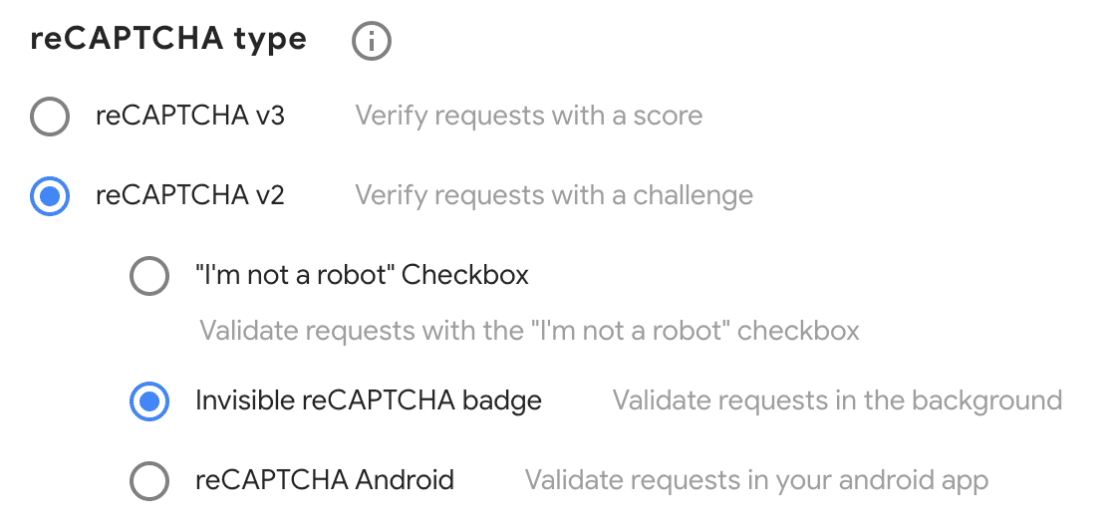
Należy pamiętać, że po skonfigurowaniu klucza witryny dla określonego typu reCAPTCHA nie można go używać z inną wersją reCAPTCHA.
Następnie wpisz nazwę domeny, w której będziesz używać kluczy reCAPTCHA. Tutaj możesz wprowadzić wiele witryn. Tak jak poprzednio, wprowadź samą domenę i pomiń „https//www”.
Musisz też zaakceptować warunki korzystania z usługi reCAPTCHA. Gdy to zrobisz, kliknij Prześlij .
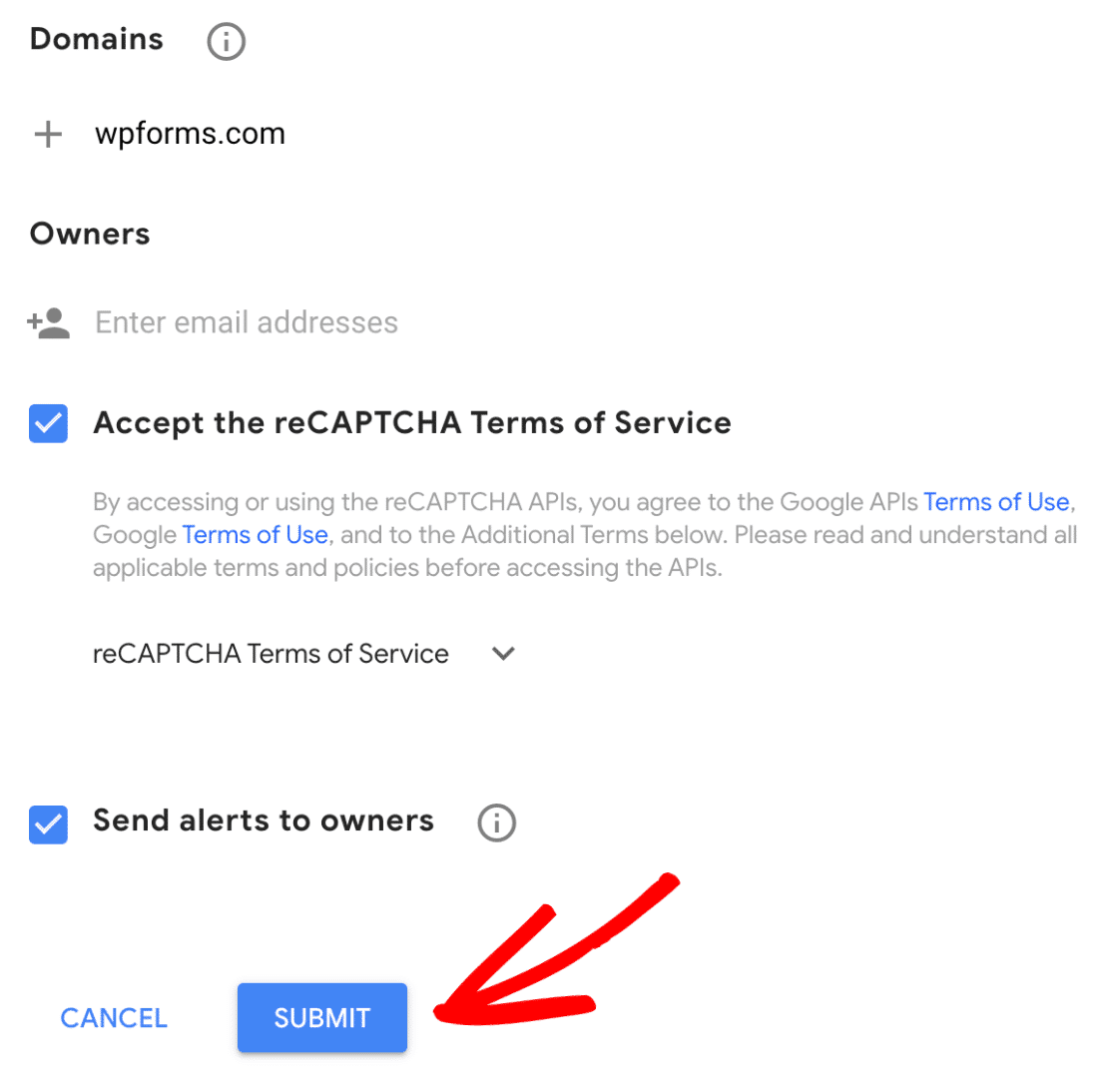
I zarejestrujesz nową witrynę!
Zobaczysz teraz klucz witryny i tajny klucz. Weź je i wróćmy do pulpitu administratora WordPress.
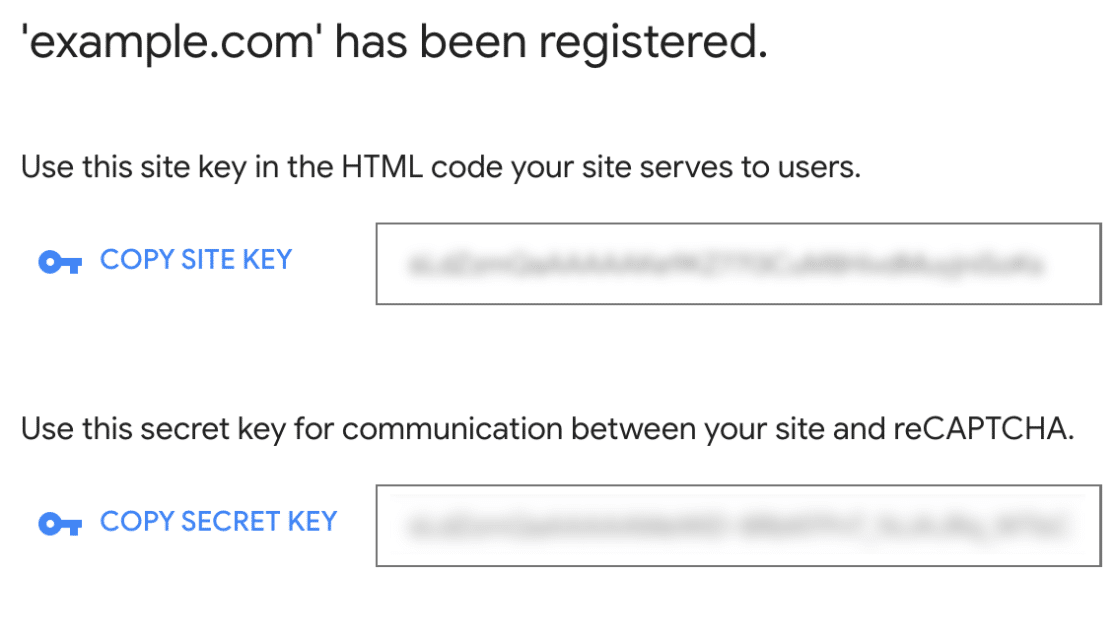

Teraz przejdziemy do WPForms »Ustawienia » CAPTCHA.
Zobaczysz, że będziesz mieć do wyboru hCaptcha, reCAPTCHA lub brak. Wybierz reCAPTCHA, aby kontynuować konfigurację.
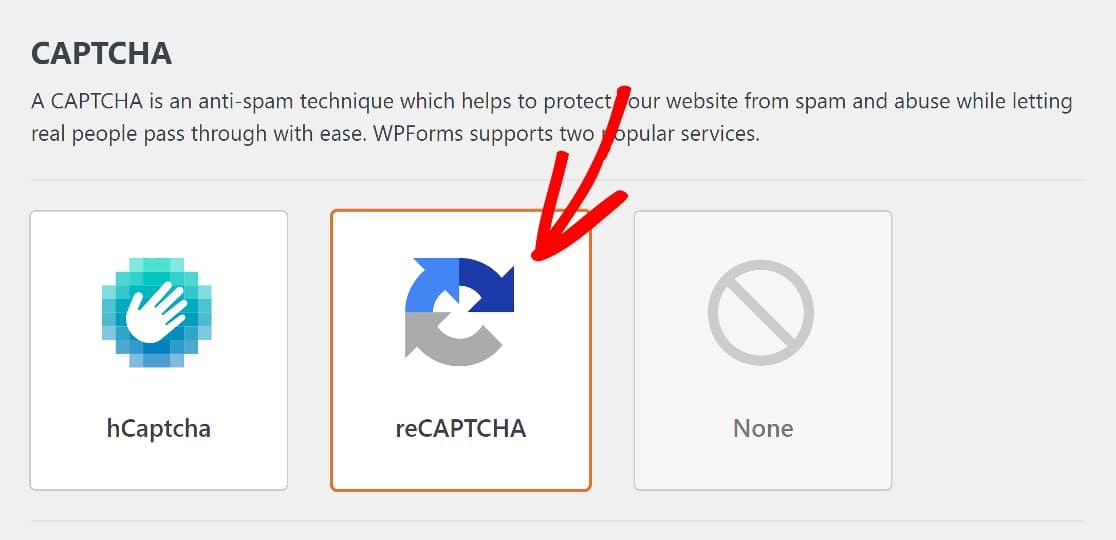
Jak wspomnieliśmy, do wyboru są różne wersje reCAPTCHA. Otrzymaliśmy klucz witryny dla niewidocznego reCAPTCHA, więc to właśnie wybierzemy w ustawieniach WPForms.
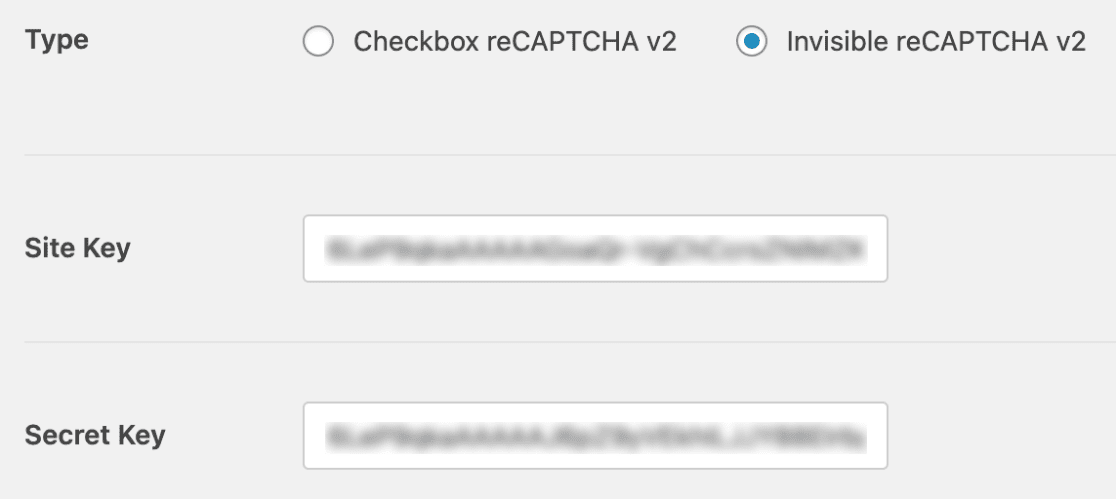
Następnie wprowadź klucz witryny i tajny klucz i pamiętaj, aby zapisać te ustawienia. To wszystko na tym etapie.
W następnym kroku dodamy do naszego formularza pole reCAPTCHA.
Dodaj reCAPTCHA do formularza
Jeśli wypróbowałeś poprzednią metodę, masz już gotowy formularz do użycia. Aby go znaleźć, kliknij WPForms »Wszystkie formularze , aby przejść do strony Przegląd formularzy .
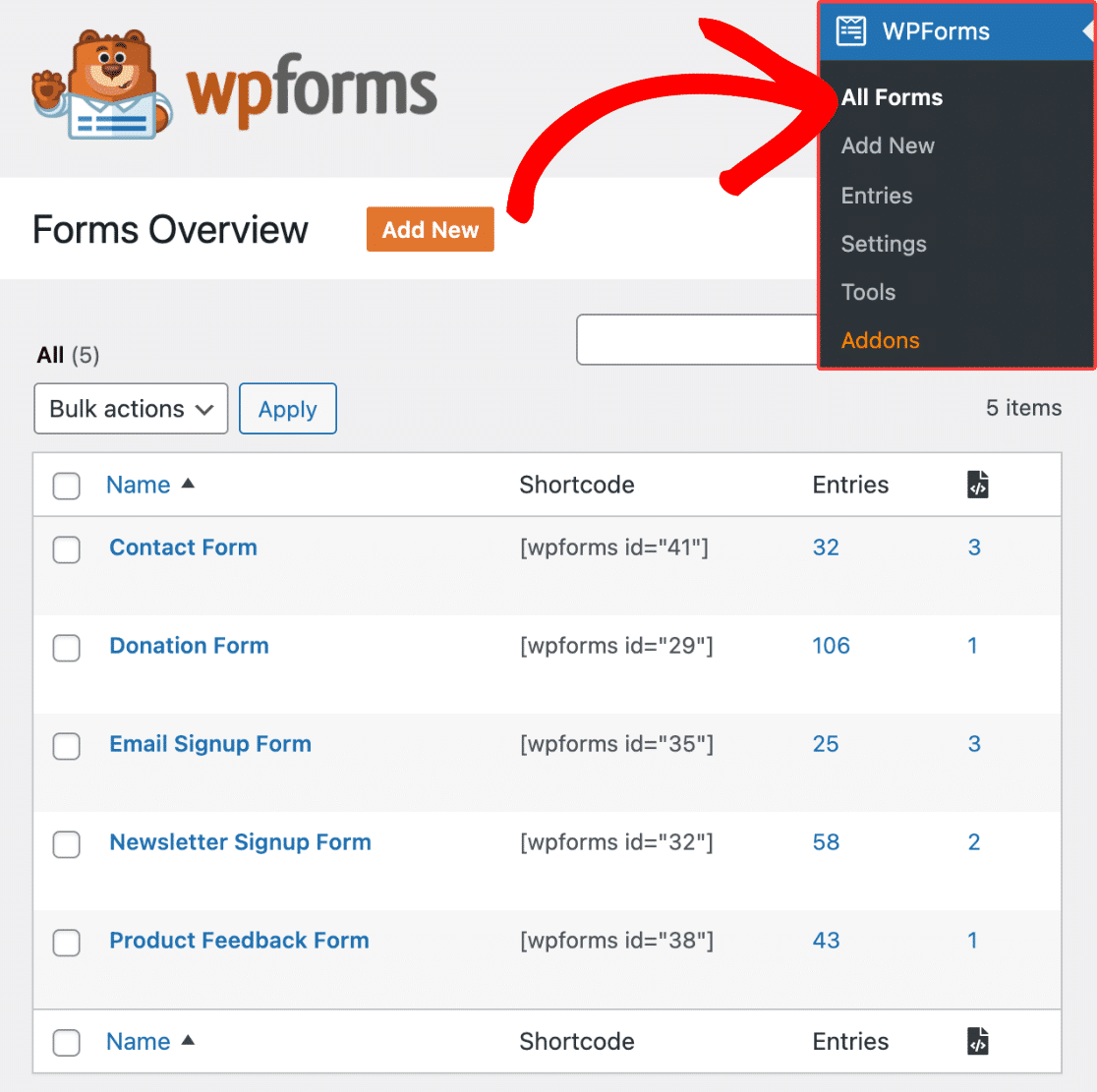
Kliknij nazwę formularza, aby otworzyć go w kreatorze formularzy. Jeśli formularz zawierał już niestandardowe pole Captcha WPForms, będziesz chciał je usunąć, aby zrobić miejsce dla pola reCAPTCHA.
Kliknij formularz, aby otworzyć go w kreatorze formularzy. Następnie przejdziemy do sekcji pól standardowych kreatora formularzy i klikniemy pole reCAPTCHA, aby je włączyć.

I to wszystko.
W kreatorze formularzy zobaczysz, że funkcja reCAPTCHA została włączona.
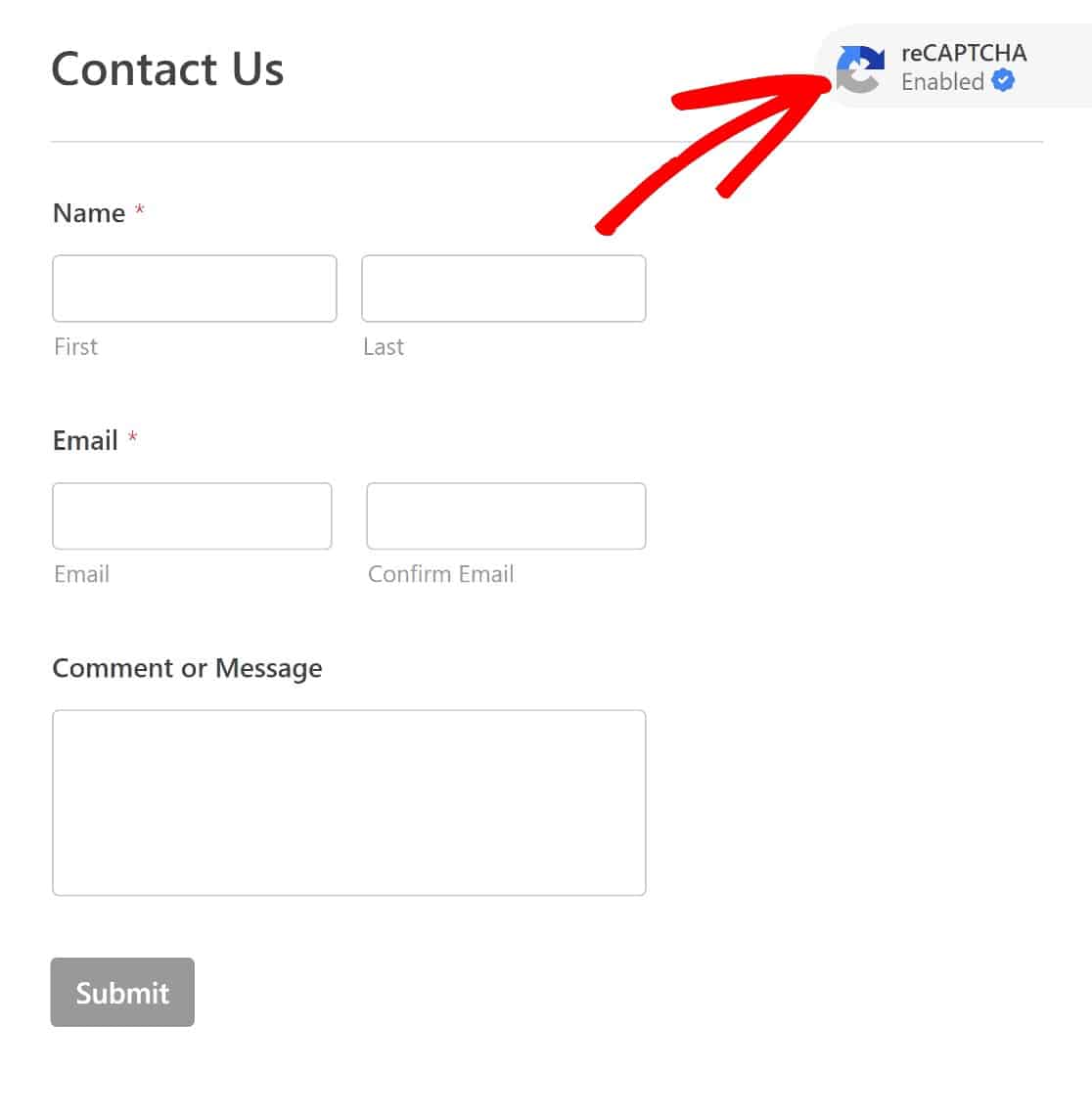
Pamiętaj, że wybraliśmy niewidoczne CAPTCHA, więc nie oczekuj, że zobaczysz pole CAPTCHA na interfejsie, dopóki nie zostanie wywołane przez podejrzane zachowanie.
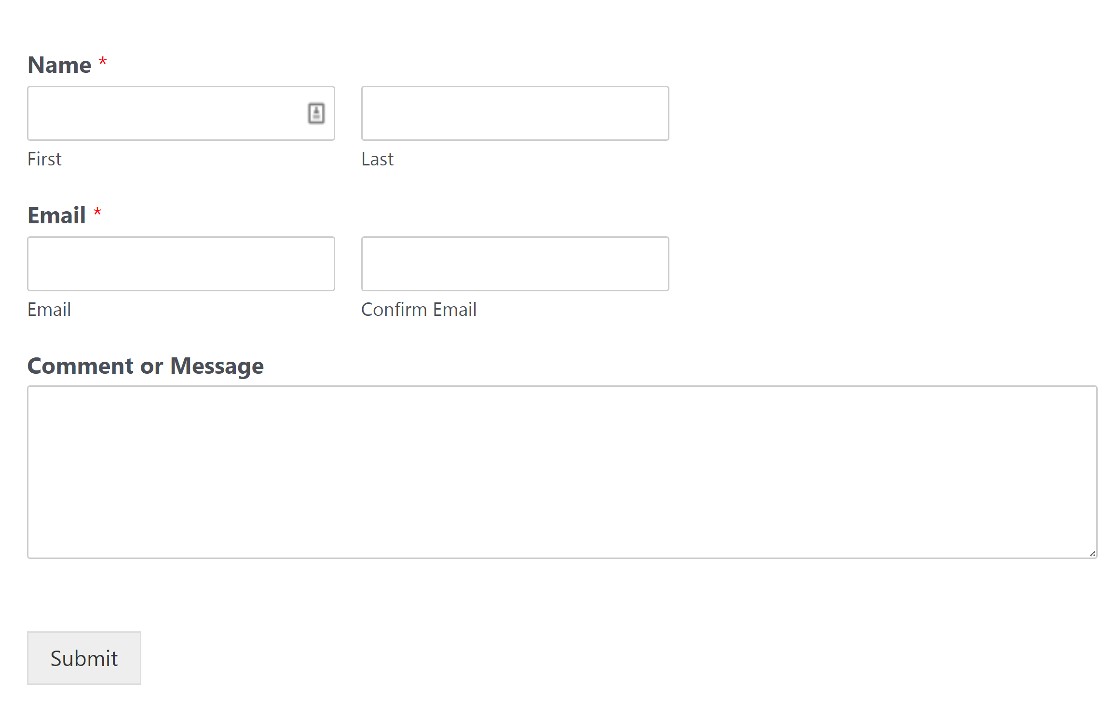
I to wszystko na dodanie reCAPTCHA do formularza WordPress.
Omówimy teraz użycie hCaptcha, aby uniemożliwić botom wypełnianie formularzy, a następnie omówimy kilka dodatkowych narzędzi antyspamowych.
No to ruszamy!
Metoda #3: Użyj hCaptcha
hCaptcha to popularna alternatywa dla Google reCAPTCHA.
W przeciwieństwie do reCAPTCHA, istnieje tylko jedna wersja hCaptcha, ale możesz dostosować poziomy trudności wyzwań graficznych, które mają być wyświetlane użytkownikom.
Aby używać hCaptcha w formularzach WordPress, najpierw potrzebujesz konta hCaptcha. Oto jak go skonfigurować:
Utwórz konto hCaptcha
Aby rozpocząć, przejdź do witryny hCaptcha i kliknij Zarejestruj się .
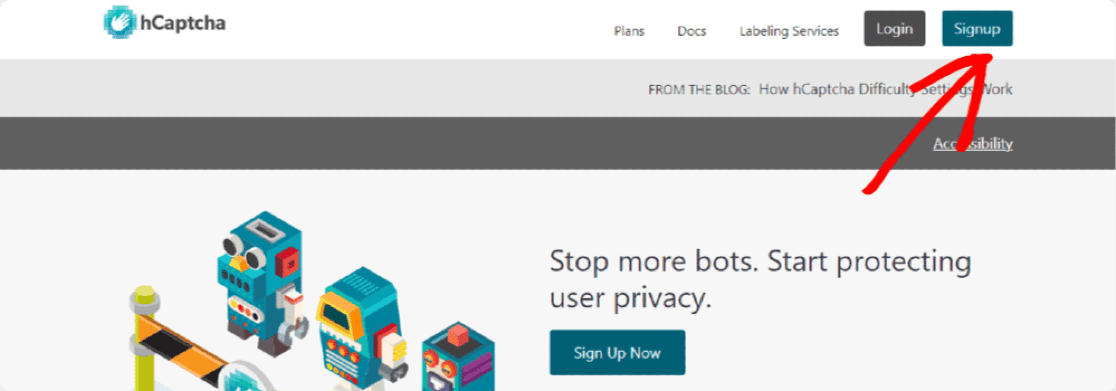
Otrzymasz szereg planów do wyboru.
Rekomendujemy wybór darmowego abonamentu dla firm lub stron internetowych. Ten plan jest oznaczony jako Dodaj hCaptcha for Publishers do mojej witryny lub aplikacji.
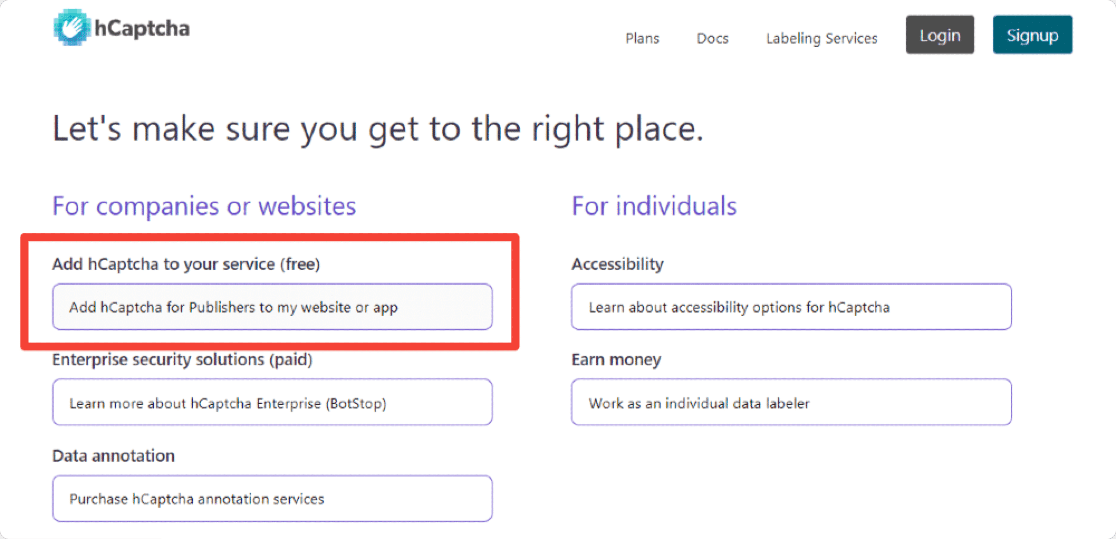
Następnym krokiem byłoby uzyskanie klucza witryny hCaptcha i tajnego klucza.
Uzyskaj klucz witryny hCaptcha i tajny klucz
hCaptcha wygeneruje je dla Ciebie. Wystarczy je pobrać i poprawnie wprowadzić w ustawieniach WPForms.
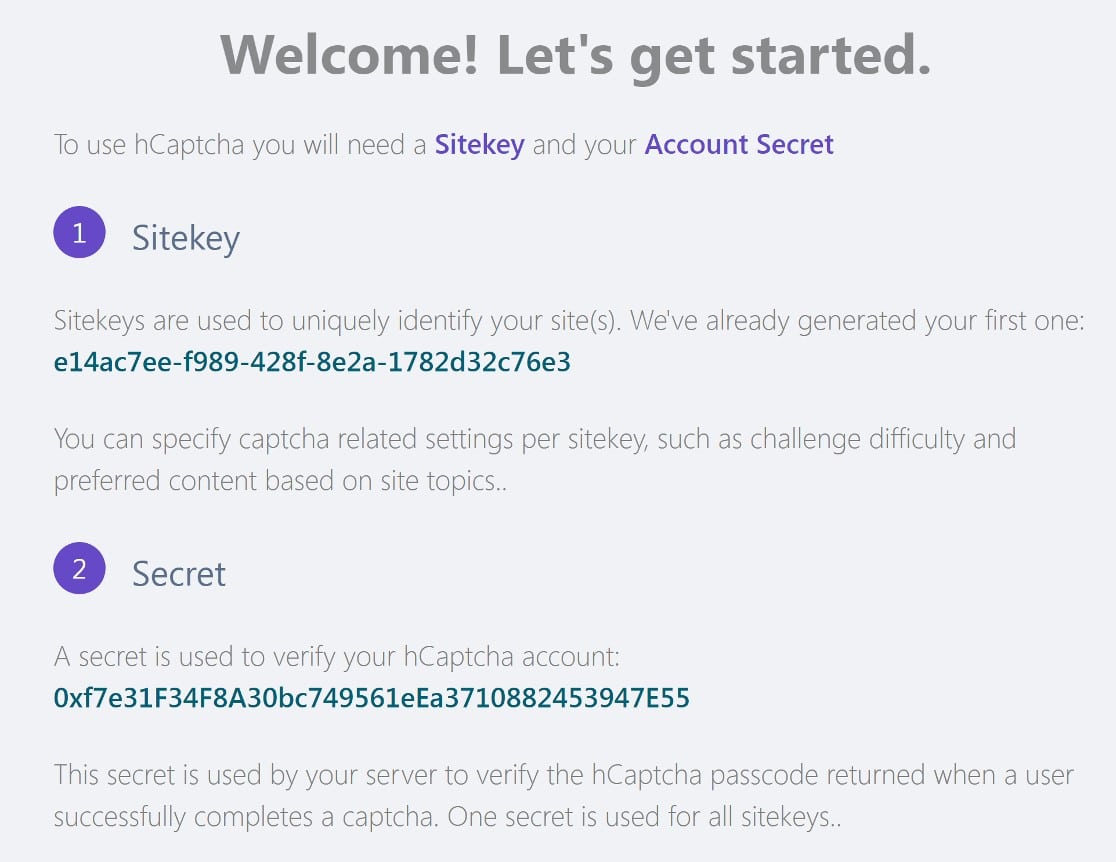
Ale najpierw trzeba wykonać kilka kroków, aby skonfigurować klucz witryny.
W panelu administracyjnym hCaptcha kliknij Witryny . Na nowej stronie zobaczysz swój klucz witryny.
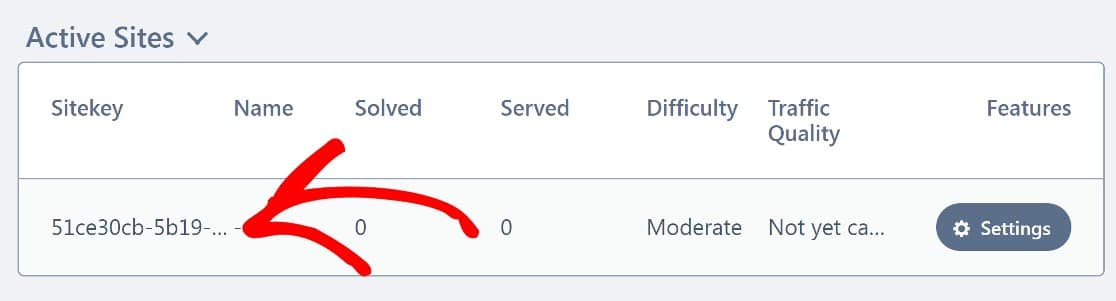
Kliknij Ustawienia .
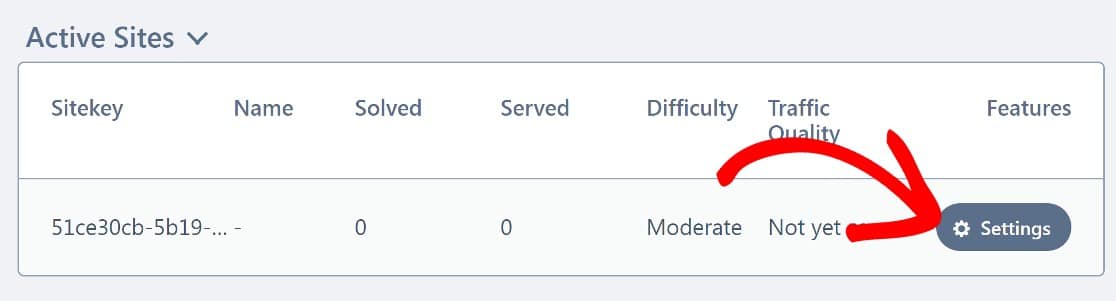
Najważniejszą rzeczą, którą musisz tutaj zrobić, jest dodanie nazwy domeny do klucza witryny.
W sekcji oznaczonej Hostnames wklej nazwę swojej domeny (ponownie nie dodawaj https://www), a następnie kliknij Dodaj nową domenę .
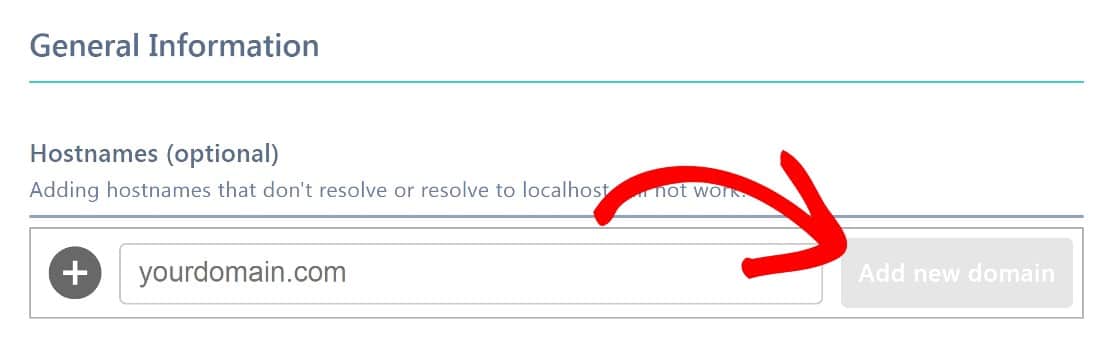
Istnieje kilka innych ustawień do zabawy, takich jak poziom trudności, ale żadne z nich nie jest niezbędne.
Aby uzyskać więcej informacji, zapoznaj się z naszym kompletnym przewodnikiem po konfiguracji hCaptcha w WordPress. Teraz wrócimy do WordPressa, aby skonfigurować WPForms za pomocą klucza witryny hCaptcha i tajnego klucza.
Skonfiguruj WPForms i hCaptcha
Wróć do pulpitu WordPress, kliknij WPForms na lewym pasku bocznym, a następnie kliknij Ustawienia » CAPTCHA .
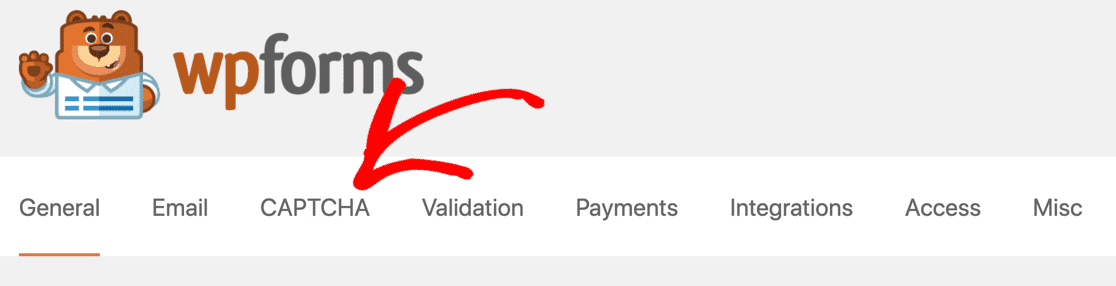
Byliśmy tu już wcześniej, kiedy konfigurowaliśmy reCAPTCHA. Tym razem wybierzemy hCaptcha.
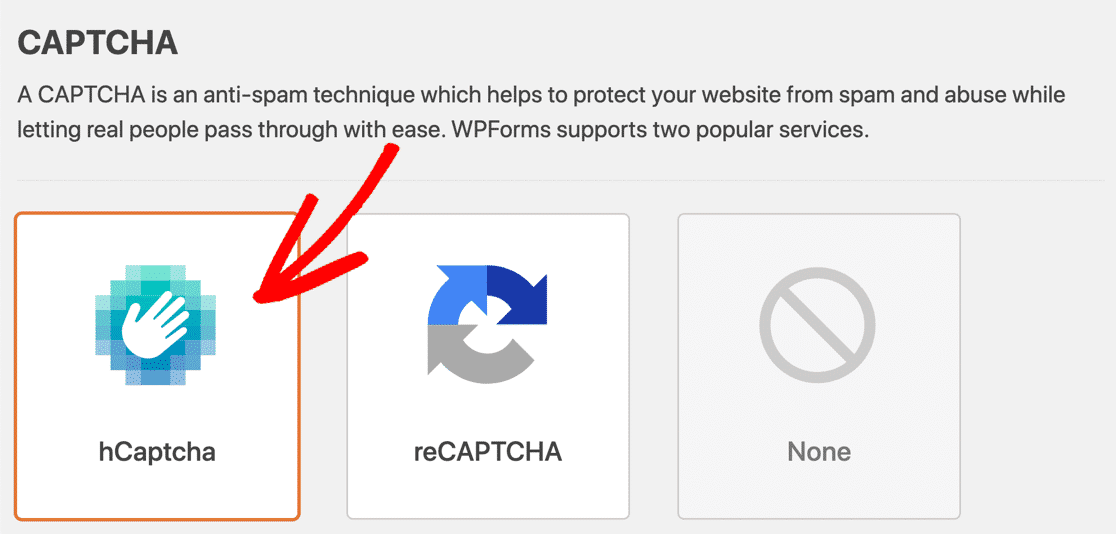
Wprowadź klucz witryny i tajny klucz i zapisz te ustawienia.
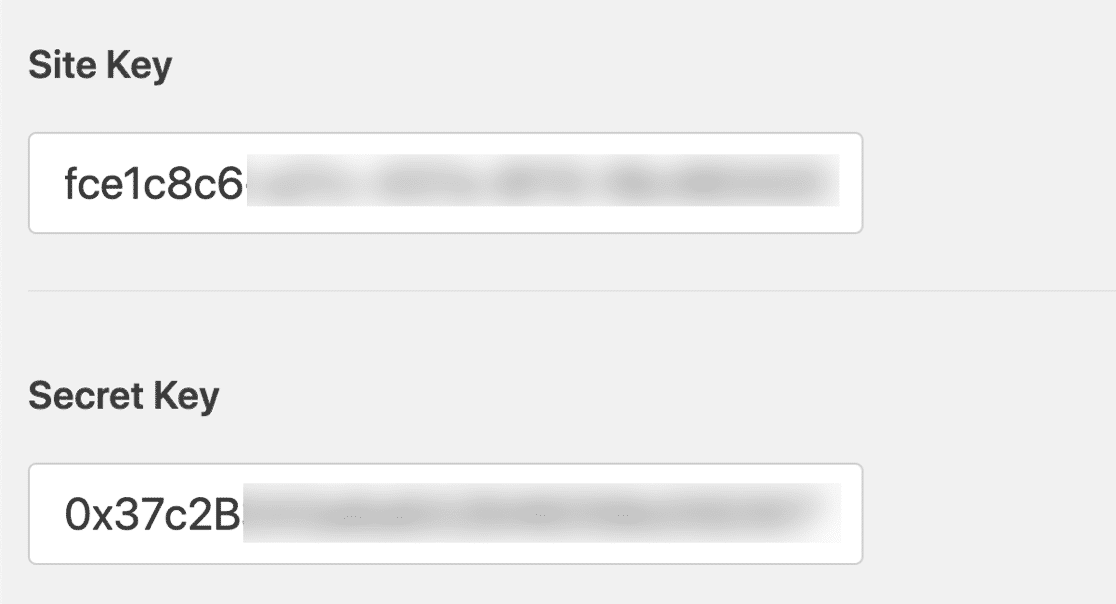
hCaptcha będzie teraz gotowy do użycia z formularzami WPForms. Następnie pokażemy, jak dodać pole hCaptcha do formularza.
Dodaj pole hCaptcha do formularza
Wróć do kreatora formularzy, poszukaj pola hCaptcha w sekcji Pola standardowe . Tak jak poprzednio, najpierw usuniemy wszelkie inne typy CAPTCHA, które dodaliśmy do naszego formularza.
Aby wyłączyć reCAPTCHA, po prostu kliknij pole reCAPTCHA z powrotem w kreatorze formularzy, tak jak to zrobiłeś, aby je włączyć.
Dotyczy to również hCaptcha. Śmiało i włącz pole hCaptcha, klikając je.
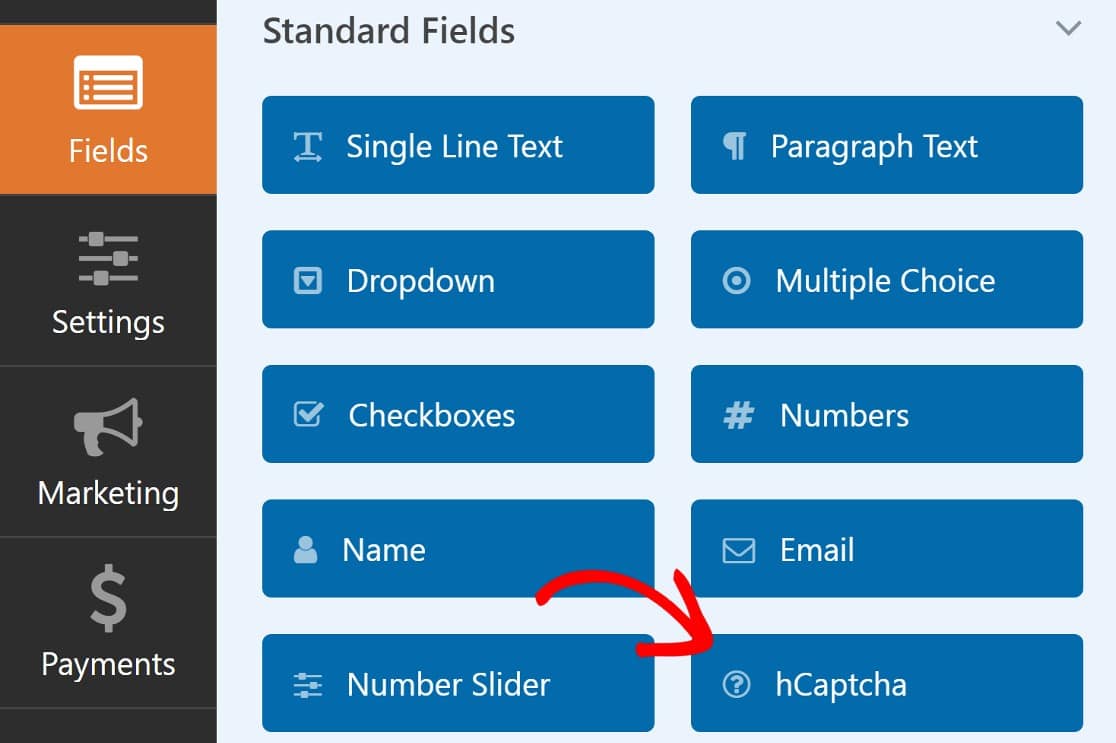
W formularzu nie pojawi się pole hCaptcha, ale w prawym górnym rogu kreatora formularzy powinna pojawić się informacja, że funkcja hCaptcha została włączona.
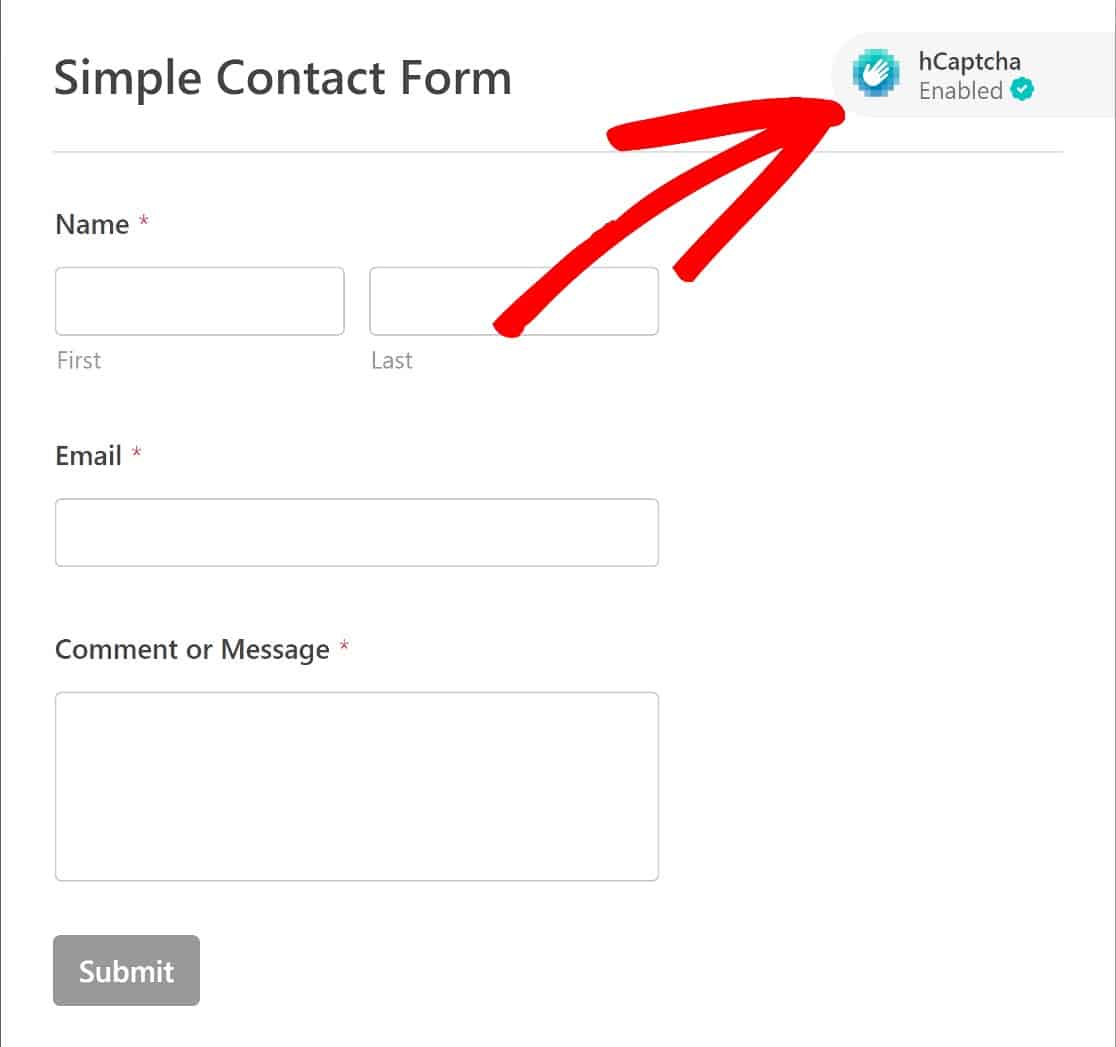
Możesz teraz umieścić swój formularz na stronie w swojej witrynie, postępując zgodnie z instrukcjami, które udostępniliśmy wcześniej.
Oto jak Twój formularz z obsługą hCaptcha wygląda na interfejsie użytkownika:
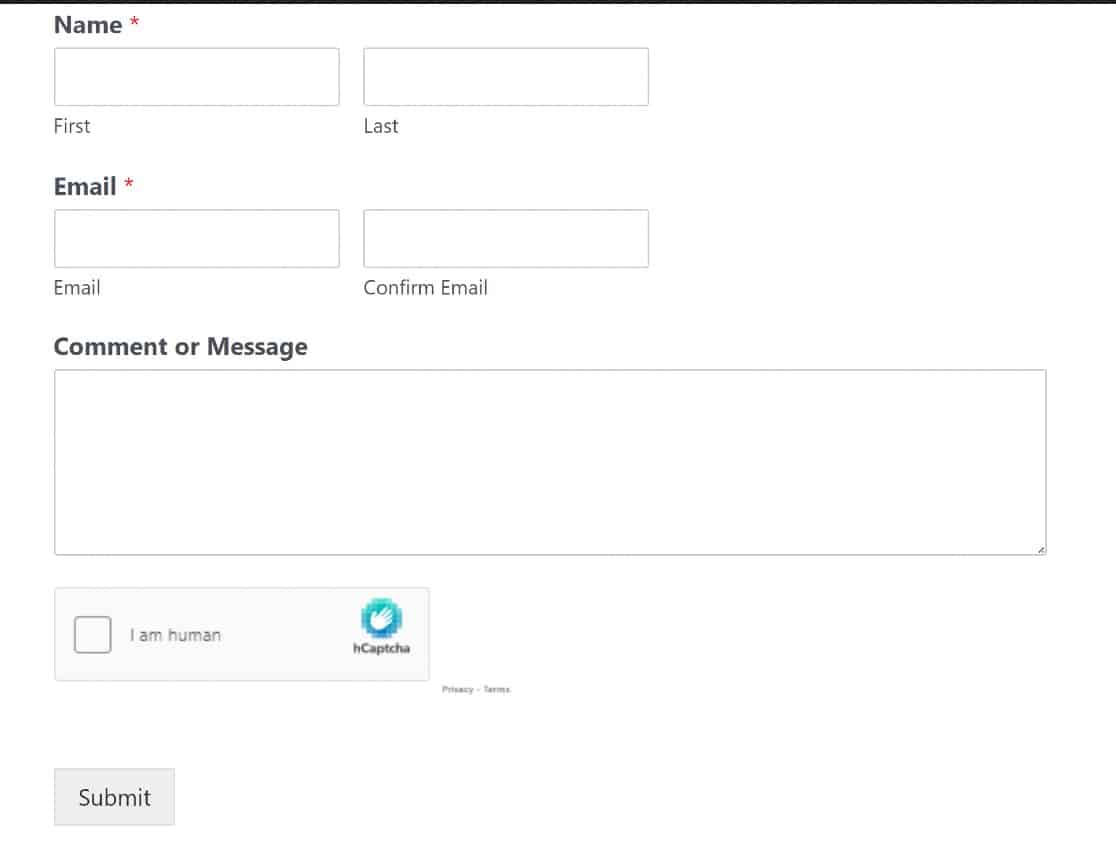
I to wszystko! Pokazaliśmy, jak uniemożliwić botom wypełnianie formularzy za pomocą 3 różnych narzędzi CAPTCHA.
Zastanawiasz się, czy istnieją inne sposoby walki ze spamem? Omówimy to dalej.
Bonus: inne sposoby filtrowania spamu za pomocą WPForms
WPForms bardzo poważnie traktuje spam, dlatego obsługuje różne metody zapobiegania spamowi.
Możesz użyć tych dodatkowych narzędzi do zapobiegania formularzom wraz z głównymi metodami wymienionymi powyżej, jeśli chcesz dodać dodatkową warstwę zabezpieczeń.
Akismet
Akismet to najczęściej używane narzędzie do filtrowania spamu dla WordPressa. Nie tylko blokuje spam w komentarzach, ale także bardzo dobrze integruje się z najlepszymi wtyczkami do tworzenia formularzy, takimi jak WPForms.
Wszystkie wersje WPForms (w tym Lite) są dostarczane z natywną integracją Akismet, która pomaga filtrować boty.
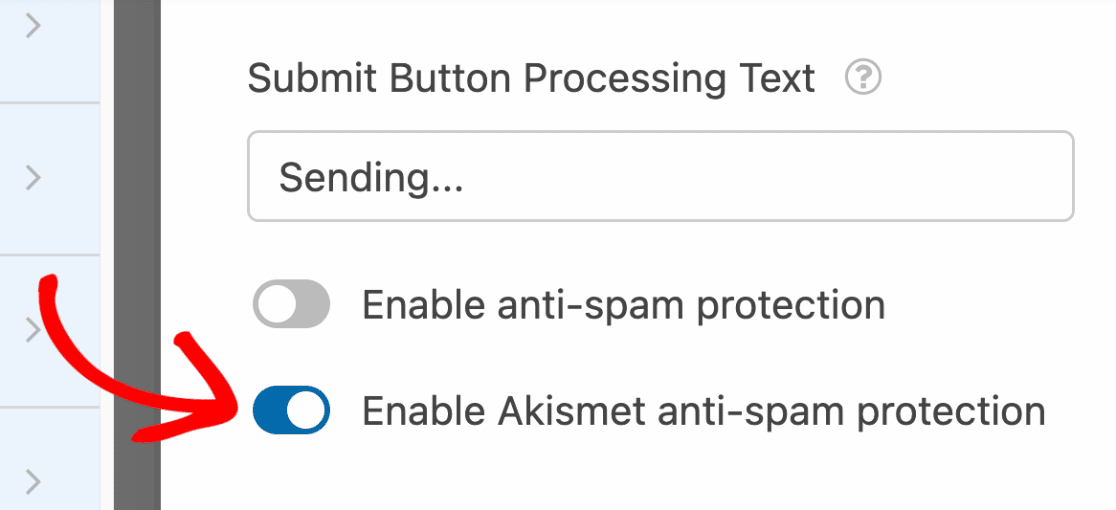
Akismet wykorzystuje swoje rozległe bazy danych znanych wpisów spamowych do filtrowania spamu, gdy jest on wprowadzany do formularzy. Może również analizować zachowanie użytkowników, aby odróżnić boty od prawdziwych ludzi.
Żetony formularzy antyspamowych
Inną rzeczą, którą możesz zrobić, jest włączenie tokenów formularzy WPForms.
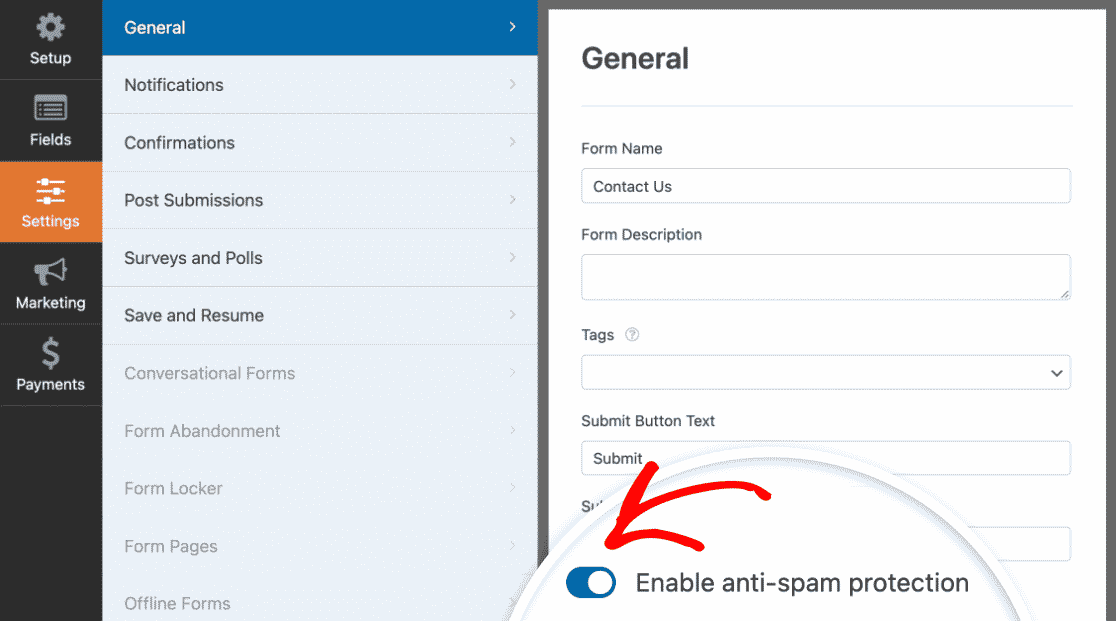
Tokeny formularzy WPForms to kryptograficzne, wrażliwe na czas ciągi, które są przesyłane, gdy prawdziwi użytkownicy przesyłają formularz. Boty nie są w stanie skutecznie wykrywać ani naśladować tokenów antyspamowych WPForms, więc włączenie tych tokenów jest sprytną taktyką antyspamową.
I to tyle, jeśli chodzi o nasz przewodnik po zapobieganiu wypełnianiu formularzy przez boty!
Następnie zastosuj najlepsze praktyki projektowania formularzy internetowych
Chcesz poprawić konwersję w swojej witrynie? Projekt formy ma kluczowe znaczenie. Oto wszystko, co musisz wiedzieć o efektywnym projektowaniu formularzy, omówione w naszym przewodniku po sprawdzonych metodach projektowania formularzy internetowych.
A jeśli dopiero zaczynasz tworzyć formularze, zapoznaj się z naszym przewodnikiem na temat umieszczania formularza w swojej witrynie.
Utwórz teraz wolne od spamu formularze WordPress
Gotowy do zbudowania formularza internetowego? Zacznij już dziś od najłatwiejszej wtyczki do tworzenia formularzy WordPress. WPForms Pro zawiera wiele darmowych szablonów i oferuje 14-dniową gwarancję zwrotu pieniędzy.
Jeśli ten artykuł Ci pomógł, śledź nas na Facebooku i Twitterze, aby uzyskać więcej bezpłatnych samouczków i przewodników WordPress.
